Taula de continguts
Quan treballem amb l'Excel de vegades necessitem inserir files addicionals. L'addició de files noves es pot fer mitjançant la cinta, el teclat i el ratolí. Aquí proporcionarem algunes maneres d'inserir una fila dins d'una cel·la a Excel. Sempre intentem introduir les maneres més fàcils i màximes possibles, perquè cadascú aconsegueixi el resultat desitjat. També és útil aprendre els diferents mètodes i triar la manera més fàcil d'utilitzar i recordar. Proporcionarem instruccions sobre com inserir una fila o més files dins d'una cel·la a Excel.
Aquí farem servir un conjunt de dades de mostra, que indica els noms dels estudiants i les seves notes en diferents assignatures.
Descarregueu el quadern de pràctiques
Descarregueu aquest full de pràctiques per fer exercici mentre llegiu aquest article.
Insereix una fila dins d'un Cell.xlsx
Tres mètodes per inserir una fila dins d'una cel·la
1. Inserir una fila mitjançant la cinta a Excel
(a) Utilitzar una cel·la Inserir una fila
Aquí descriurem com afegir files seleccionant un Cel·la .
📌 Pasos:
- Seleccioneu una cel·la dins del full.
- Vés a Inici des de la cinta.
- Feu clic a Insereix des de la cinta.
- Seleccioneu Insereix files del full del menú desplegable .

- A continuació, fem clic a Insereix files de fulls i obtenim una fila nova.

(b) Utilitzant la fila Insereix una fila
Podeufeu-ho seleccionant també una Fila .
📌 Passos:
- Seleccioneu una fila dins del full .
- Aneu a Inici des de la cinta.
- Feu clic a Insereix des de la cinta.
- Seleccioneu Insereix un full Files del menú desplegable .

- Després d'això, fem clic a Insereix files del full per obtenir una fila nova.

Nota: En inserir files noves veurem el botó Insereix opcions al costat de les cel·les inserides. Aquest botó donarà l'opció d'escollir com Excel forma aquestes cel·les. De manera predeterminada, Excel dóna format a files inserides amb el mateix format que les cel·les de la fila de dalt. Per accedir a més opcions, feu clic amb el ratolí sobre el botó Insereix opcions i, a continuació, feu clic a la fletxa menjador desplegable .
També podem inserir diverses files mitjançant els mètodes esmentats anteriorment.
(c) Insereix diverses files dins d'una cel·la
📌 Passos:
- Selecciona el nombre necessari de cel·les dins del full.
- Aneu a Inici des de la cinta.
- Feu clic a Insereix des de la cinta.
- Seleccioneu Insereix files de fulls al menjador desplegable .

- Fem clic a Insereix files de fulls i veurem que aquí s'insereixen tres files, ja que hem seleccionat tres cel·les.
- Podem seleccionar tantes cel·les i augmentar les files també.
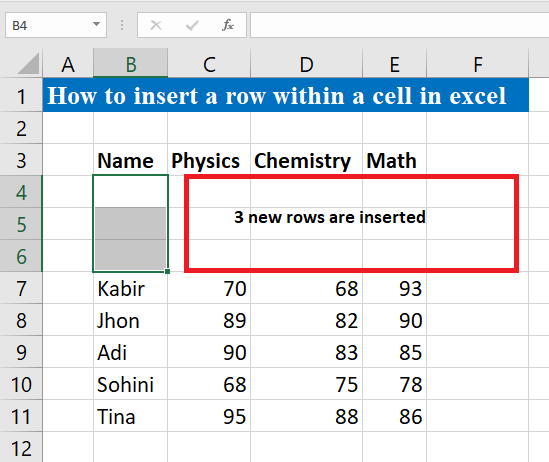
(d) Ús de la inserció de fila múltipleFiles
També podeu inserir diverses files seleccionant files.
📌 Passos:
- Seleccioneu la fila necessària dins del full.
- Aneu a Inici des de la cinta.
- Feu clic a Insereix des de la cinta.
- Seleccioneu Insereix files de fulls del menjador desplegable .
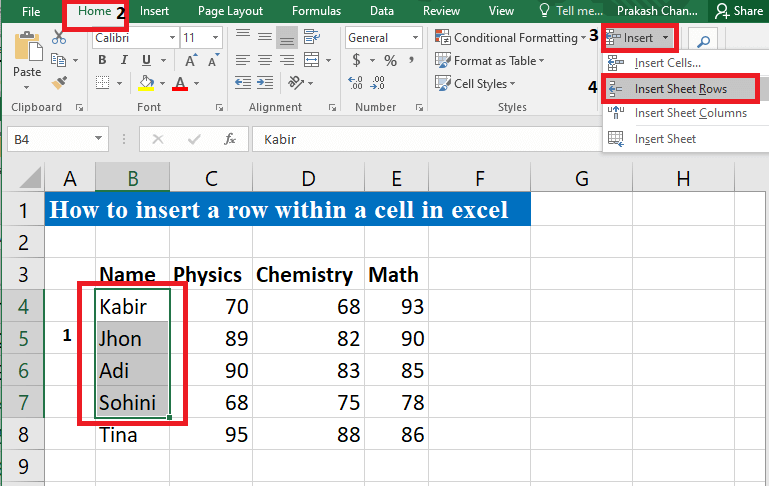
- A continuació fem clic a Insereix files de fulls i s'inseriran quatre files noves tal com vam seleccionar quatre files anteriorment.
- Podem augmentar tantes files com vulguem.

Llegir més: Macro per inserir diverses files a Excel (6 mètodes)
2. Insereix una fila amb la drecera del ratolí
(a) Insereix una fila única
📌 Passos:
- Seleccioneu qualsevol cel·la i, a continuació, feu clic al botó dret del ratolí.
- Ens apareixerà una Fina emergent.
- A continuació, seleccioneu Insereix des de la Emergència .

- Obtenirem una altra Emergència .
- Seleccioneu Tota la fila de la Emergència .

- Finalment, veureu que s'afegeix una fila nova.
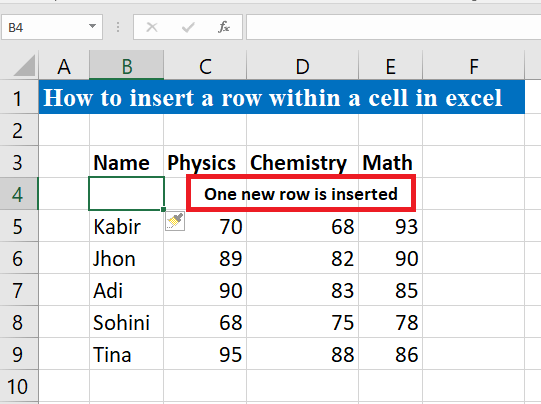
També podeu afegir diverses files de la manera següent.
(b ) Insereix diverses files dins d'una cel·la
📌 Pasos:
- Seleccioneu el nombre de cel·les necessaris i feu clic al botó botó dret del ratolí.
- Veurem una Emergència.
- Seleccioneu I inserir des de la Emergència . Aquí hem seleccionat dues cel·les.

- Nosaltresobtindrà una altra Emergència .
- Seleccioneu la Tota la fila de la Emergència .
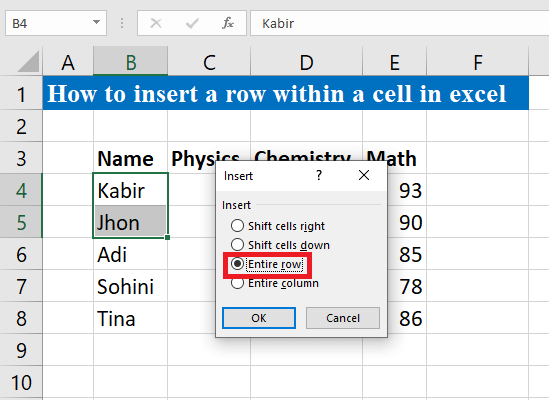
- Finalment, veureu 2 files noves afegides.

Llegir Més: Dreceres per inserir una fila nova a Excel (6 mètodes ràpids)
Lectures similars
- Com per inserir diverses files en blanc a Excel (4 maneres senzilles)
- Fórmula d'Excel per inserir files entre dades (2 exemples senzills)
- Excel Fix : Opció d'inserció de fila en gris (9 solucions)
- No es pot inserir fila a Excel (7 correccions ràpides)
- Macro d'Excel per afegir una fila a la part inferior d'una taula
3. Insereix una fila mitjançant la drecera de teclat dins d'una cel·la
📌 Passos:
- Seleccioneu qualsevol cel·la.
- Feu clic a Ctrl + Maj + = al teclat.
- Veuràs una Emergència i on veuràs les opcions Insereix .

- Obtenirem una altra Emergència .
- Seleccioneu la Fila sencera des de la Pop-Up .
- Finalment, veureu una fila nova afegida.
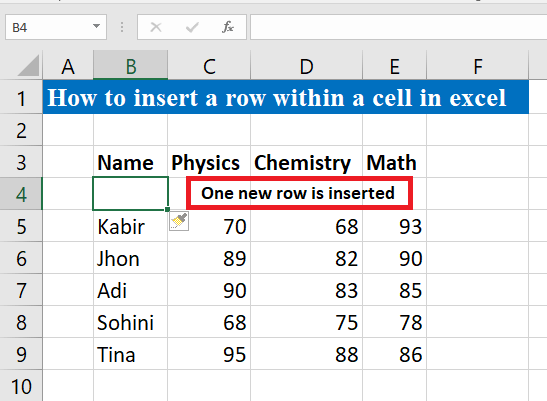
Llegir més: Macro VBA per inserir fila a Excel basat en criteris (4 mètodes)
Recordeu
Quan cal inserir noves files, aneu amb compte amb quines files o cel·les inserirem files. De vegades pot estar en una posició incorrecta.
Conclusió
Aquí hem intentat proporcionar tots els mètodes possibles per resoldre la fila d'inserciódins d'una cel·la a Excel. Espero que això us ajudi a resoldre el vostre problema.

